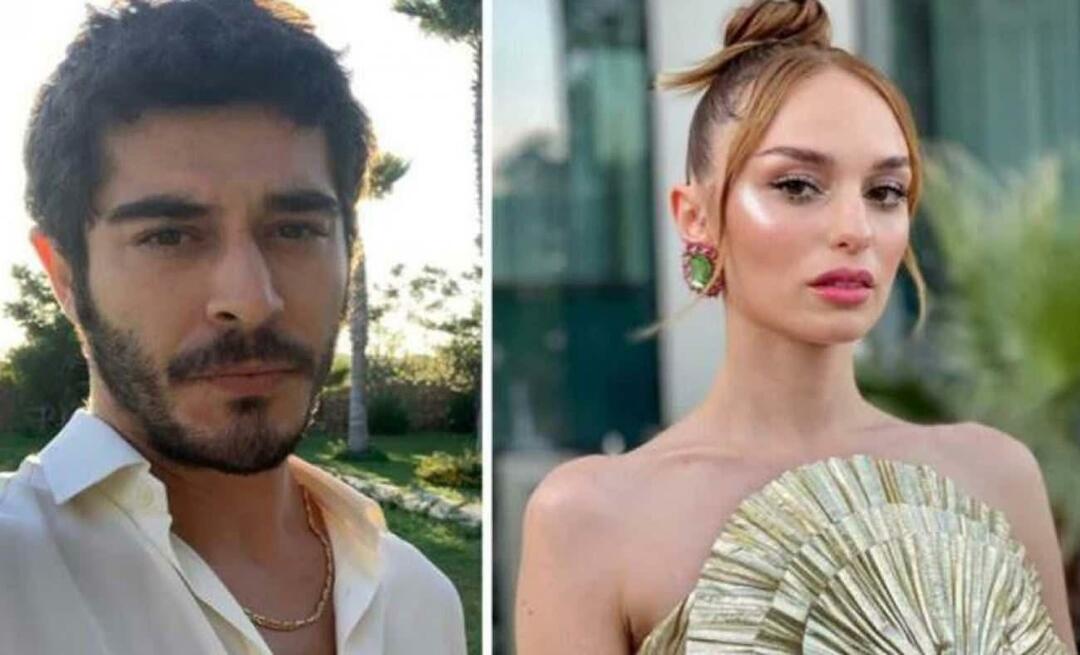Viimati värskendatud
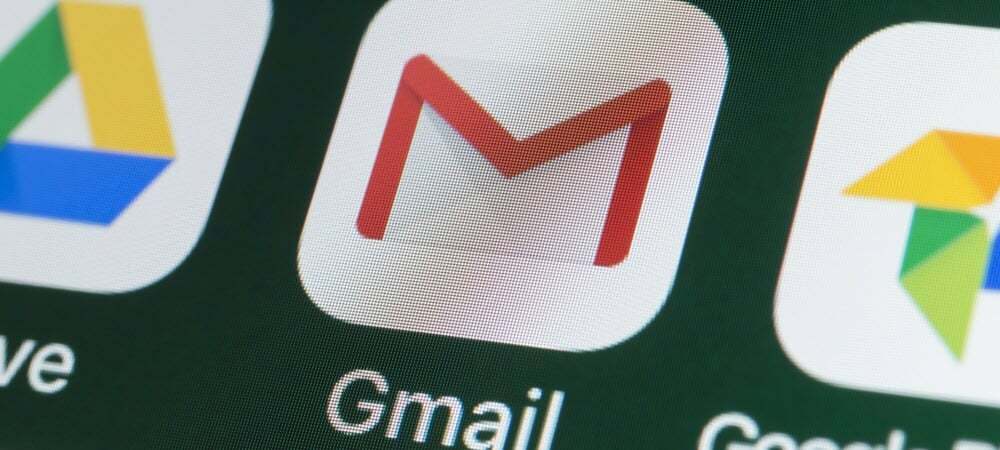
Võimalik, et peate saatma meili korraga mitmele inimesele. Lihtne viis seda Gmailis teha on grupi e-posti loendi koostamine. See juhend näitab teile, kuidas.
Gmailist üksikisikule meili saatmine on piisavalt lihtne. Mis juhtub, kui peate saatma sama sõnumi mitmele inimesele?
Saate alati saata koopia (cc) meili, kuid see tähendab iga kontakti leidmist, mida loendisse lisada. Lihtsam meetod on looge Gmailis rühma meililoend.
Grupiloendi loomine võtab mõne minuti, kuid kui kavatsete samadele kasutajatele meili saata, säästate palju aega. Näiteks saate seda kasutada e-kirjade saatmiseks sõprade rühmale või oma perele või osana suuremast meilikampaaniast.
Kui soovite Gmailis luua rühma meililoendi, järgige alltoodud samme.
Grupi meililoendi loomine Gmailis kontaktidega
Lihtsaim viis Gmailis rühma e-posti loendi loomiseks on kasutada olemasolevat kontaktide loendit. Saate seda hõlpsalt teha, kui logite oma veebibrauseris sisse oma Google'i kontole.
Grupi meililoendi loomiseks Gmailis oma kontaktide abil tehke järgmist.
- Ava Google'i kontaktide leht ja logige sisse, kui te seda veel ei ole. Kui teil on mitu kontot, logige sisse õigesse kontosse.
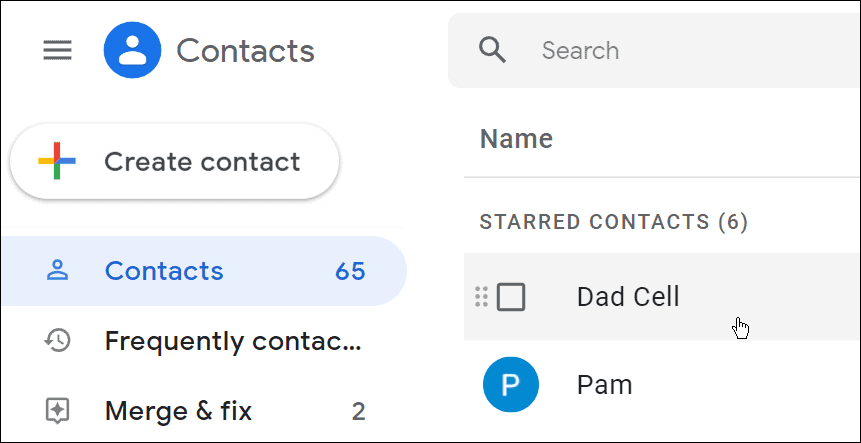
- Hõljutage kursorit kontakti kohal, mille soovite lisada, ja märkige nime kõrval olev ruut.
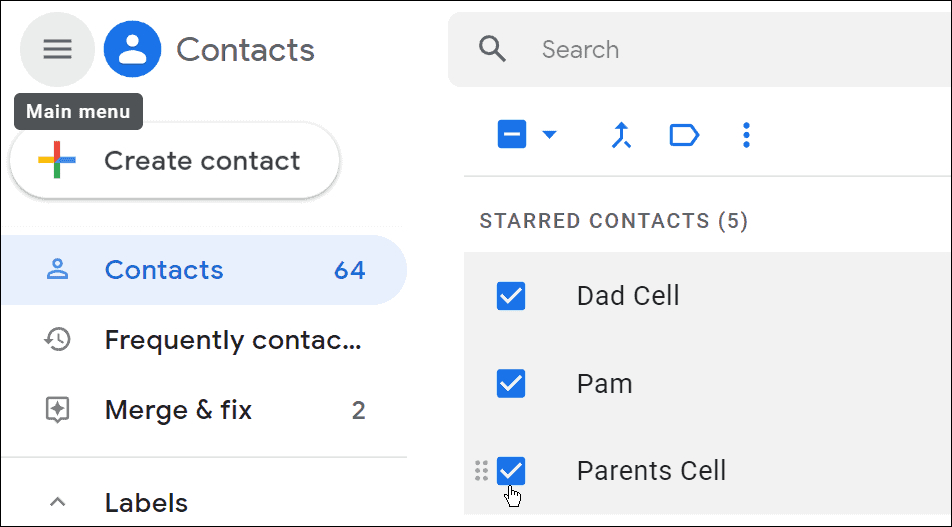
- Veenduge, et iga kontaktiga oleks seotud e-posti aadress, mitte ainult telefoninumber.
- E-posti aadressi lisamiseks klõpsake nuppu Redigeeri kontakti (pliiatsiikoon) nuppu kontakti nimest paremal.
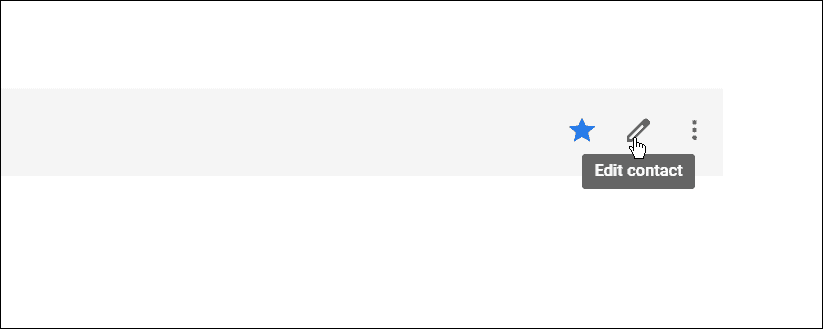
- Sisestage kontakti e-posti aadress Meili väli.
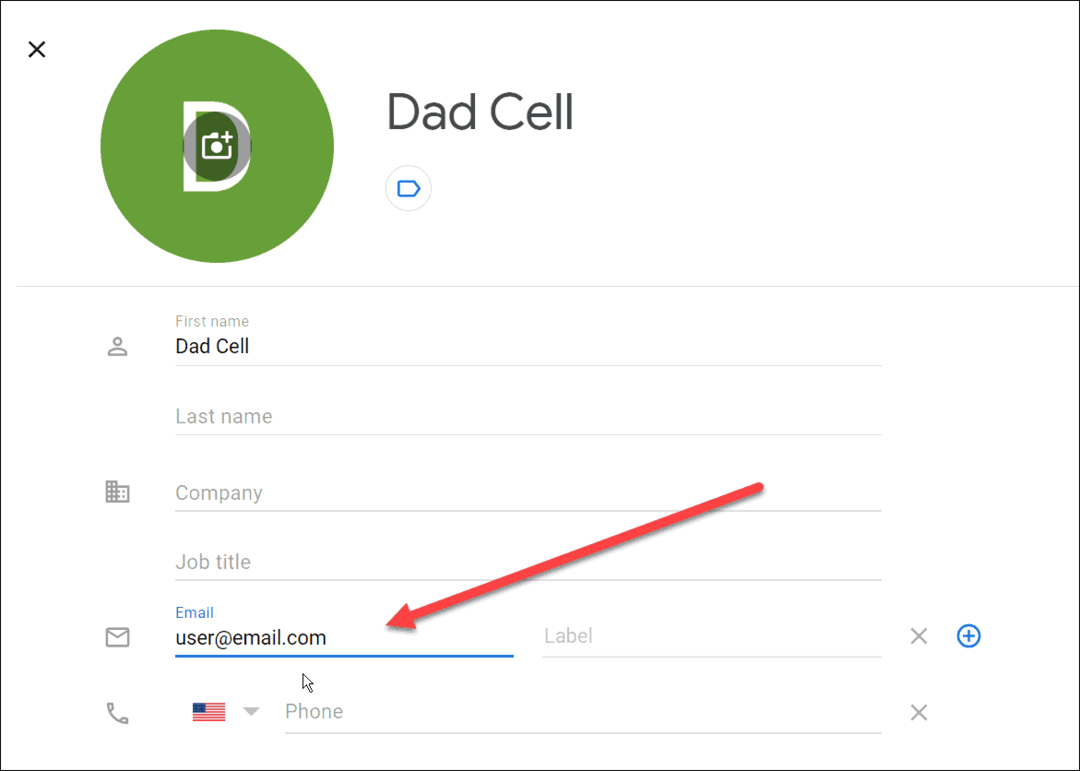
- Pärast e-posti aadressi sisestamist klõpsake nuppu Salvesta nuppu paremas ülanurgas.
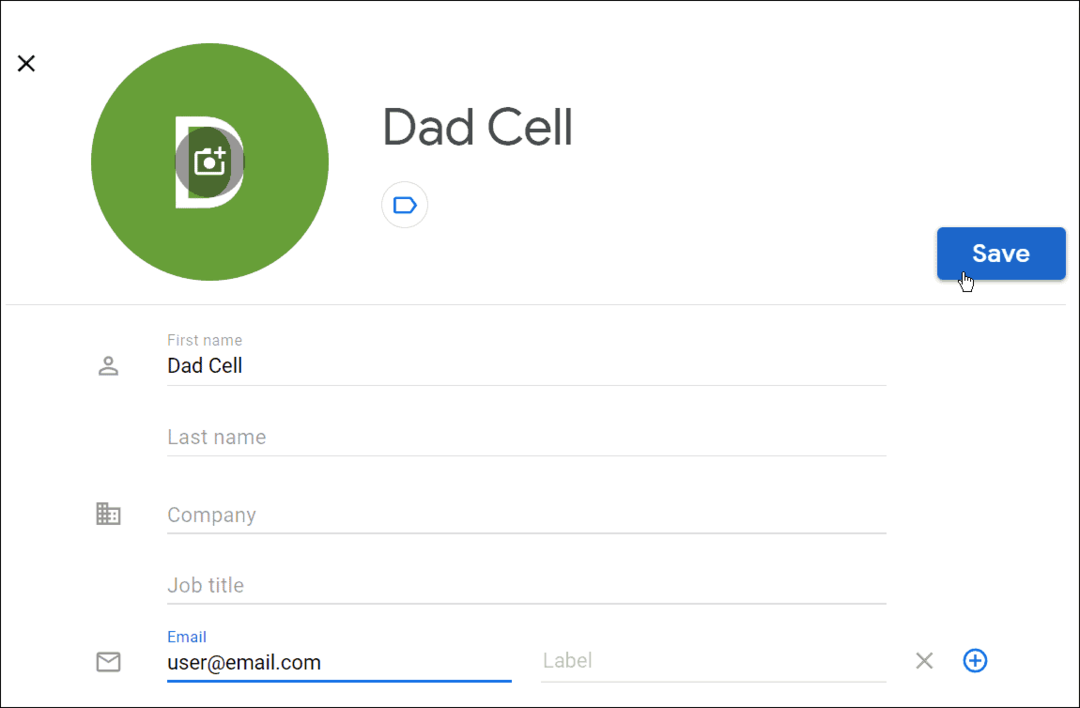
- Kui olete oma kontaktid valinud, vajutage Hallake silte nuppu ülemisel tööriistaribal. Kui teil seda pole või kui teil on vaja teha uus silt, klõpsake nuppu Loo silt.
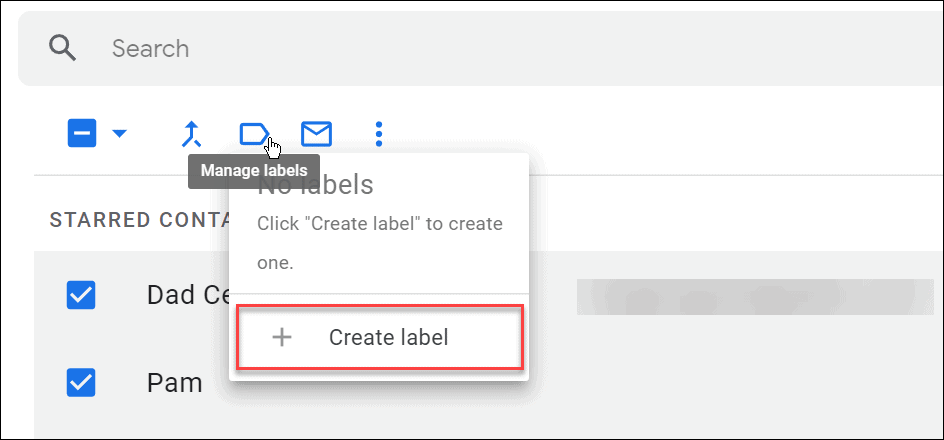
- Sisestage oma meililoendi nimi ja klõpsake nuppu Salvesta kui valmis.
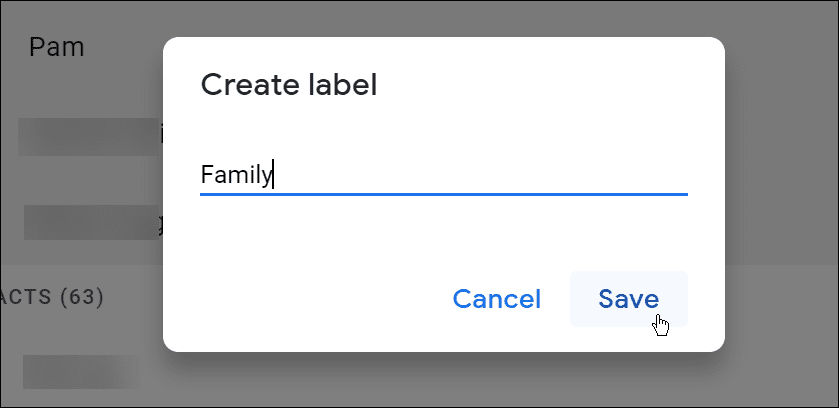
- Kui meililoend on loodud, rakendage loend oma rühmale, vajutades Hallake silte uuesti ja valides rippmenüüst uue sildi.
Kuidas Gmailis rühmameili saata
Sel hetkel tuleks luua teie e-posti loend. Nüüd saate Gmaili naasta, et sellele e-kirju saata.
Grupimeili saatmiseks Gmailis toimige järgmiselt.
- Ava oma Gmaili postkast ja logige sisse, kui te seda veel ei ole.
- Klõpsake nuppu Koosta nuppu paremas ülanurgas.
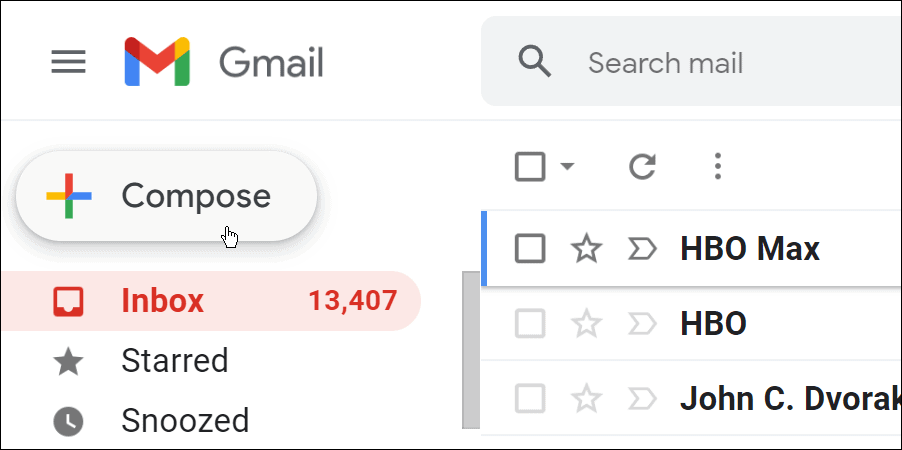
- Kui ilmub uus sõnumiaken, alustage oma loodud rühma meililoendi nime tippimist. See kuvatakse jaotise all olevates soovitustes To valdkonnas.
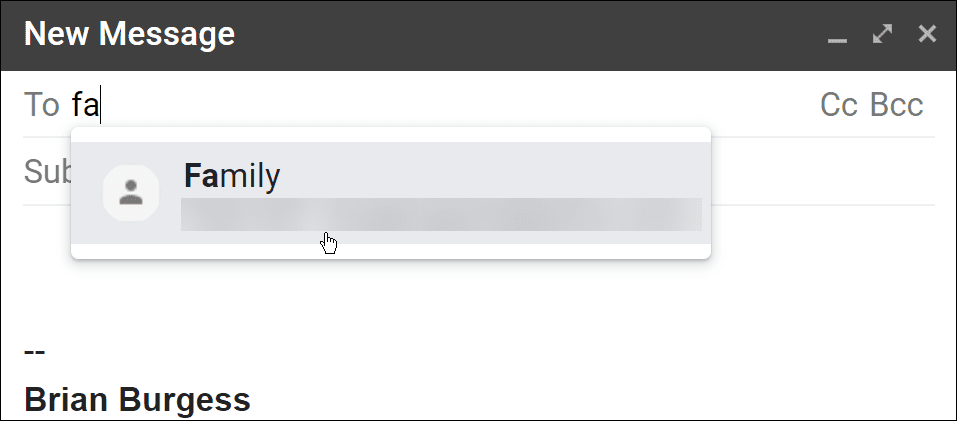
- Valige see rühm ja koostage sõnum.
- Klõpsake nuppu Saada nuppu, kui olete lõpetanud – see saadetakse kõigile, mille olete rühma meililoendisse lisanud.
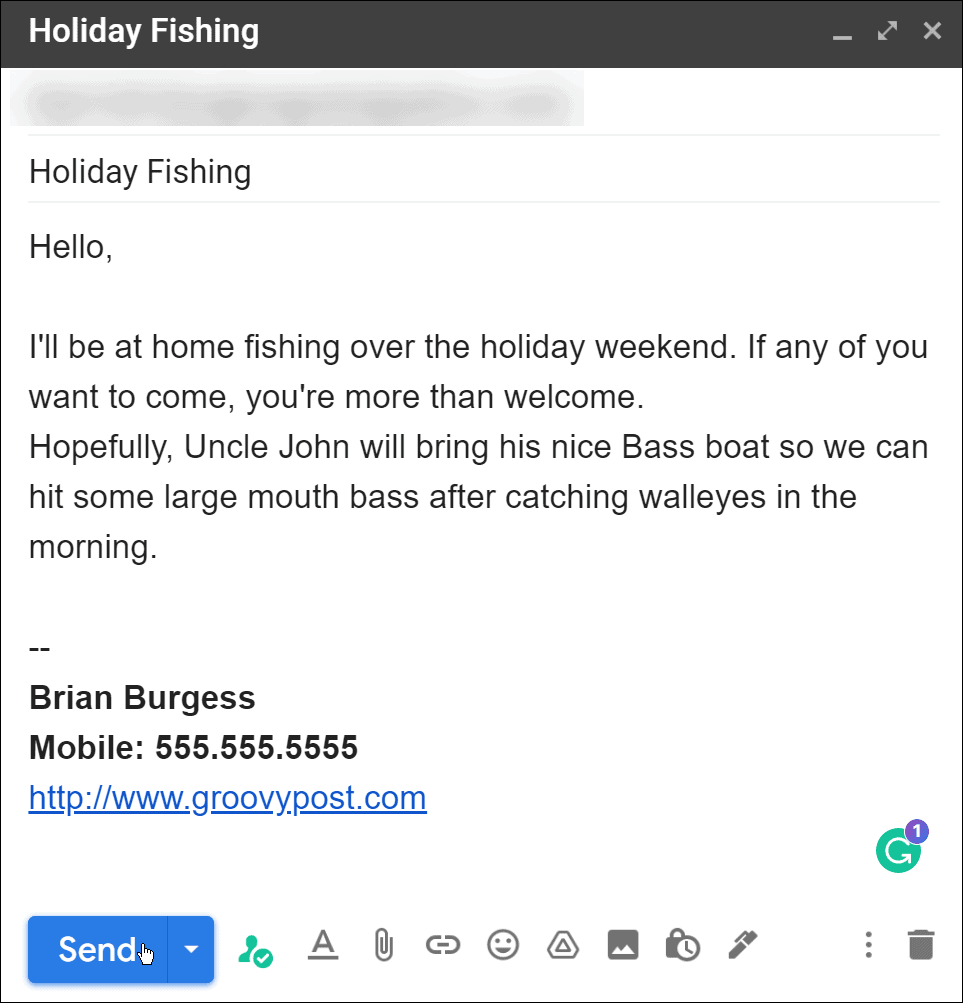
Grupi meililoendite kasutamine Gmailis
Ülaltoodud samme kasutades peaksite saama Gmailis kontaktirühmade jaoks meililoendeid luua. Saate luua nii palju grupi meililoendeid, kui vaja, ja kontakt võib olla mitmes loendis.
Seda näpunäidet saate kasutada uudiskirja tüüpi sõnumite saatmiseks. Siiski on oluline märkida, et tasuta Gmaili konto võimaldab ainult seda 500 saajat päevas. See toimib kõige paremini, kui teil on väike ja sihitud kampaania.
Gmaili kohta lisateabe saamiseks lugege kustutatud sõnumite allalaadimine või kuidas muutke Gmailis fonti. Kui soovite oma postkasti tühjendada ja uuesti alustada, saate seda teha kustutage kõik Gmailis olevad kirjad ja kui kolite või teie kontaktteave muutub, vaadake lisateavet oma allkirja muutmine.
Kuidas leida oma Windows 11 tootevõti
Kui peate teisaldama oma Windows 11 tootenumbri või vajate seda lihtsalt OS-i puhtaks installimiseks,...
Kuidas kustutada Google Chrome'i vahemälu, küpsiseid ja sirvimisajalugu
Chrome teeb suurepärast tööd teie sirvimisajaloo, vahemälu ja küpsiste salvestamisel, et optimeerida teie brauseri jõudlust võrgus. Tema kuidas...
Poesisene hindade sobitamine: kuidas saada poes ostes veebihindu
Poest ostmine ei tähenda, et peate maksma kõrgemat hinda. Tänu hinnasobivuse garantiidele saate veebis allahindlusi ostes...
Kuidas kinkida Disney Plusi tellimus digitaalse kinkekaardiga
Kui olete nautinud Disney Plusi ja soovite seda teistega jagada, tehke järgmist, kuidas osta Disney+ kingituse tellimus ...